Penerapan fitur action query pada DBMS Microsoft Access
Pada DBMS Microsoft Acces, terdapat fitur yang digunakan untuk memudahkan pengguna dalam memasukkan data menggunakan query. Jenis – jenis action query antara lain adalah Append Query, Update Query, Delete Query dan Make-Table Query. Perbedaan penerapan proses INSERT, ataupun UPDATE dan DELETE menggunakan action query jika dibandingkan dengan instruksi DML pada SQL adalah bahwa action query akan mengolah data pada sebuah tabel berdasarkan isi data dari tabel yang lain. Hal ini berarti bahwa kita harus membuat sebuah tabel yang memiliki kolom – kolom yang sama dengan tabel yang akan dikelola menggunakan action query ini. Unuk mempraktekkan action query, perlu dibuat terlebih dahulu tabel tbl_siswa_baru dengan kolom – koloom yang sama persis dengan kolom pada tabel siswa. Data – data pada Tbl_siswa_baru ini nantinya akan dijadikan acuan untuk menambah ataupun mengedit data di tabel siswa. Berikut ini adalah langkah-langkah penggunaan dari action query :
1. Buat tabel tbl_siswa_baru dengan struktur kolom yang sama persis dengan tabel siswa. 2. Isi data ke tabel tbl_siswa_baru untuk kolom NIS, Nama dan jenkel saja.dan kolom yang lain biarkan kosong. Kolom – kolom yang kosong ini nantinya akan digunakan untuk mempraktekkan update query. Tampilan data dari tbl_siswa_baru dapat dilihat pada gambar 32. 4. berikut ini : 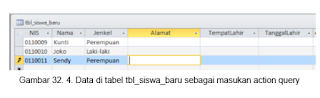
3. Dengan menggunakan fitur Query Design, masukkan tabel siswa dan tbl_siswa_baru ke dalam area desain query => Pilih menu ikon Append Query pada tab Design, sebagaimana terlihat pada gambar 32. 5. berikut
4. Pada area desain query, atur baris – baris Field, Table dan Append To seperti gambar berikut :
Penjelasan :
Baris Field dan Table : Tabel dan kolom data yang akan dimasukkan atau ditambahkan.
Append To Kolom dimana akan ditambahkan data ke dalamnya.
5. Simpan query tersebut dengan nama QryTambahSiswa => Jalankan query tersebut dan akan muncul jendela konfirmasi seperti gambar 32. 7. => Klik Yes.

6. Pada jendela konfirmasi selanjutnya (gambar 32. 8) => Klik Yes => Klik Yes lagi pada jendela konirmasi selanjutnya.
7. Lihat data pada tabel siswa, akan terlihat bahwa data telah ditambhakan dari tabel tbl_siswa_baru, sebagai mana terlihat pada gambar 32. 9 : 
Action query yang lain adalah Update Query, yaitu query yang digunakan untuk mengedit data di suatu tabel berdasarkan data pada tabel yang lain. Langkah langkah untuk membuat update query hampir sama dengan langkah –langkah pembuatan append query. Berikut ini adalah langkah - langkah dalam pembuatan update query :
1. Edit data pada tabel tbl_siswa_baru, tambahkan data pada kolom alamat, tempatlahir dan tanggallahir, misalkan seperti gambar berikut : 
2. Buat query baru menggunakan fitur query design => masukkan tabel siswa dan tbl_siswa_baru dan pilih ikon Update pada tab design. 3. Klik Kolom NIS pada tabel siswa => drag ke kolom NIS pada tabel tbl_siswa_baru sehingga akan terbentuk garis relasi di antara ke dua tabel tersebut. Garis relasi ini berfungsi agar data yang teredit adalah data yang memilki kesamaan nilai pada kolom NIS di kedua tabel. Gambar 32. 11. menunjukkan hasil dari pembentukan garis relasi tersebut.

4. Aturnilai dari kolom - kolom Field, Table dan Update to sehingga seperti gambar berikut :
Penjelasan : Data pada kolom ALAMAT, TEMPATLAHIR dan TANGGALLAHIR di tabel siswa, akan diupdate dengan data – data pada kolom yang sama dari tabel tbl_siswa_baru. Untuk mengisikan nilai pada kolom Update To dapat digunakan Expression Builder sebagaimana telah dijelaskan pada kegiatan sebelumnya. Gambar 32. 13 menunjukkan contoh penggunaan expression builder untuk mengisi kolom Update To.
5. Simpan query dengan nama QryUpdate Siswa => Jalankan query tersebut.
6. Hasil eksekusi query QryUpdateSiswa menunjukkan bahwa data – data untuk NIS yang sesuai dengan NIS pada tabel tbl_siswa_baru telah terupdate.
Action query selanjutnya adalah Delete Query. Data NIS pada tabel tbl_siswa_baru akan dijadikan sebagai acuan untuk menghapus sebagian data di tabel siswa, dalam arti bahwa data yang terhapus adalah hanya data yang memilki NIS yang sama dengan NIS yang terdapat di tabel tbl_siswa_baru (3 record data). Sebelum mengikuti langkah – langkah membuat query delete ini, sebaiknya data datasekolah.accdb dibackup terlebih dahulu agar misalkan terjadi kesalahan penghapusan data, masih terdapat data backup yang dapat digunakan kembali. Berikut adalah langkah – langkah untuk membuat Delete Query :
1. Buat query baru menggunakan fitur Query Design => masukkan tabel siswa dan tbl_siswa_baru ke dalam area desain query.
2. Pilih ikon Delete Query pada tab Design => buat garis relasi pada kolom NIS di tabel siswa ke kolom NIS di tabel tbl_siswa_baru.
3. Atur nilai kolom – kolom Field, Table, Delete dan Criteria, sehingga seperti gambar 32. 16 berikut ini :
Penjelasan : Apabila query delete ini dijalankan maka semua data pada tabel siswa yang data pada kolom Nis-nya sama dengan data pada kolom NIS di tabel tbl_siswa_baru akan terhapus. 4. Simpan query tersebut dengan nama QryHapusSiswa => jalankan query tersebut => klik Yes pada jendela konfirmasi yang muncul. 5. Hasil dari eksekusi QryHapusSiswa adalah terdapat 3 (tiga) record data yang terhapus dari tabel siswa, seperti yang terlihat pada gambar berikut ini : 





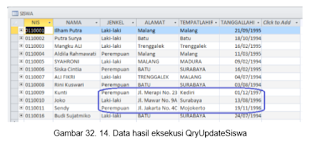


0 komentar:
Post a Comment